Hur man lägger till svart bakgrund till fotot (online och offline)
Har du någonsin tagit ett fantastiskt foto bara för att känna att bakgrunden inte gör den rättvisa? Att lägga till en svart bakgrund kan få ditt motiv att poppa upp och skapa en slående och professionell look. Oavsett om du är en nybörjare eller en erfaren fotograf, lär dig hur man gör lägg till en svart bakgrund till dina foton är en värdefull färdighet. I den här guiden kommer vi att utforska tre kraftfulla verktyg som kan hjälpa dig att uppnå denna effekt. Låt oss dyka in!
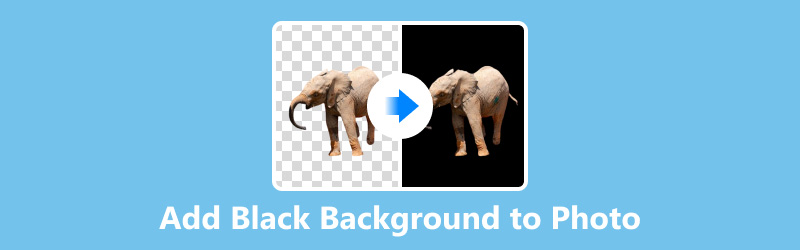
- GUIDELISTA
- Del 1. Lägg till en svart bakgrund till foto online med den bästa AI-fotoredigeraren
- Del 2. Lägg till svart bakgrund till foto i Photoshop
- Del 3. Sätt en svart bakgrund på en bild med Snapseed på iPhone/Android
- Del 4. Vanliga frågor
Del 1. Lägg till en svart bakgrund till foto online med den bästa AI-fotoredigeraren
ArkThinker Bakgrundsborttagare är ett onlineverktyg utformat för att förenkla processen att ändra fotobakgrunder. Denna AI-drivna redigerare gör det enkelt att isolera ditt motiv för att ta bort bakgrunden och ersätta valfri bakgrund med en enfärgad svart färg eller andra färger. Detta verktyg är gratis att använda på webben via din webbläsare på datorn och mobiltelefon när du är på språng. Du kan också lägga till en ny bild som bakgrund för att ersätta den ursprungliga.
Ladda upp ditt foto
Besök ArkThinker Bakgrundsborttagare i din dators eller mobiltelefons webbläsare klickar du på Lägg till filer för att starta och ladda upp bilden du vill ändra till svart.

Ta bort bakgrunden
Bakgrunden för ditt uppladdade foto kommer automatiskt att upptäckas och elimineras med hjälp av AI-teknik.

Lägg till en svart bakgrund
När den ursprungliga bakgrunden har tagits bort kommer den att bli en bild med en genomskinlig bakgrund. Navigera till Redigera och välj svart färg från bakgrundsalternativen, eller ladda upp en anpassad svart bakgrund.
Redigera och ladda ner
Detta bakgrundsväxlarverktyg låter dig också justera kanterna, flytta den utskurna bilden och rotera eller vända den.
Om du är nöjd med effekten, ladda ner ditt redigerade foto genom att klicka på Ladda ner knapp.
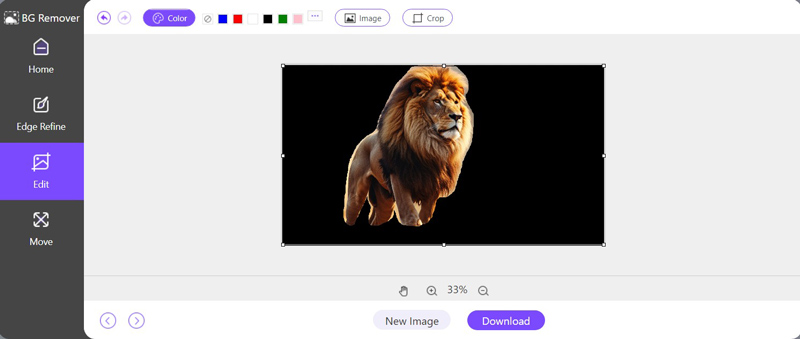
ArkThinker Background Remover är perfekt för dem som söker ett snabbt och effektivt sätt att lägga till en svart bakgrund till sina bilder utan att behöva avancerade redigeringsfärdigheter.
- Användarvänligt gränssnitt.
- Snabb och exakt AI-teknik.
- Ingen mjukvaruinstallation krävs.
- Batchbearbetning är inte begränsad.
Del 2. Lägg till svart bakgrund till foto i Photoshop
Photoshop, det främsta bildredigeringsprogrammet, är ditt ultimata verktyg för att förvandla alla foton med precision och kreativitet. Oavsett om du lägger till en dramatisk svart bakgrund för att framhäva ditt motiv eller gör subtila justeringar, erbjuder Photoshop en intuitiv och robust plattform för att ge din vision liv. Dess omfattande funktionsuppsättning gör det enkelt att producera utgångar av hög standard, vilket gör det till det föredragna valet för både oerfarna amatörer och erfarna specialister.
Öppna din bild
Kör Photoshop på din dator och öppna bilden du vill redigera genom att välja Arkiv > Öppna och välja din bildfil.
Duplicera lagret:
Högerklicka på ditt bildlager i panelen Lager och välj Duplicera lager. Detta säkerställer att du har en säkerhetskopia av originalbilden.
Välj ämne:
Använd Snabbvalsverktyg eller Magic Wand Tool från den vänstra rutan för att välja ämne.
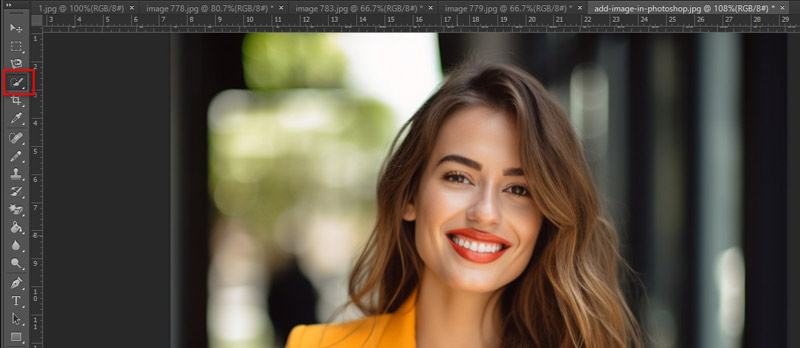
Genom att välja Välj > Välj och Maskera och finslipa dina valkanter med raffineringsverktygen, du kan finjustera urvalet.
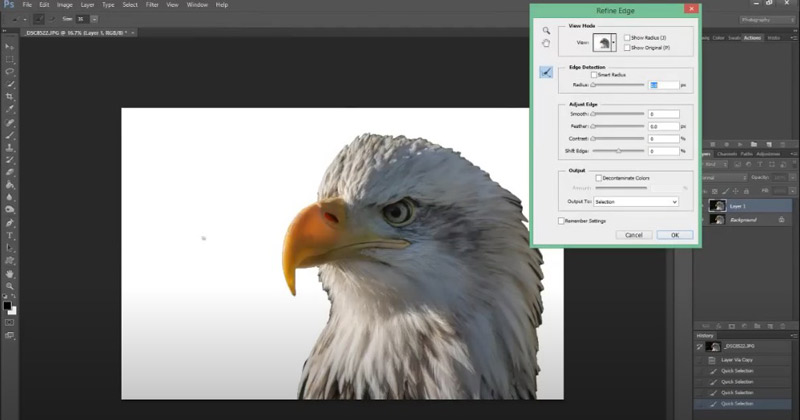
Notera: Välj Snabbvalsverktyg för komplexa, varierande områden och Magisk stav verktyg för enhetliga, enfärgade områden.
Fyll det nya lagret med en svart färg
Klicka på Nytt lager ikonen längst ned på panelen Lager. Välj det nya lagret och gå sedan till Redigera > Fyll. Välj i dialogrutan Svart från rullgardinsmenyn och klicka OK. Detta fyller det nya lagret med en solid svart färg.
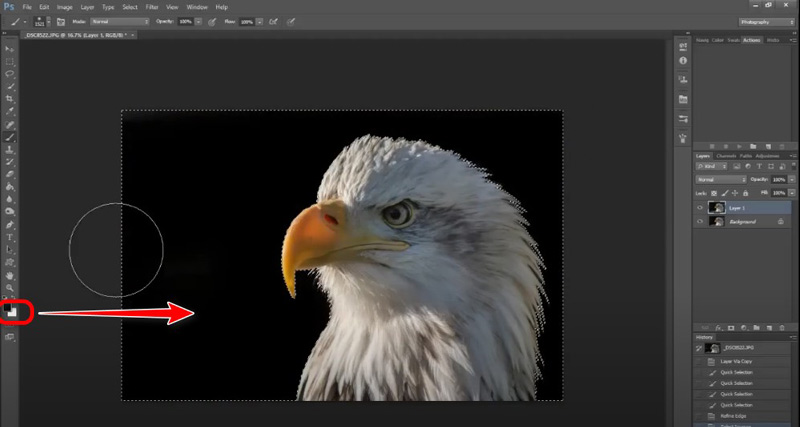
Maskera bakgrunden
Klicka på Lägg till lagermask ikonen längst ned på panelen Lager medan det kopierade bildlagret är valt, förutsatt att ditt ämnesval fortfarande är aktivt. Detta kommer att maskera allt utom ditt motiv, och visar den svarta bakgrunden från lagret nedan.
Om du vill ta bort bakgrunden från bilden i Photoshop, här behöver du bara klicka på knappen Ta bort.
Om det behövs, använd en mjuk pensel för att måla på lagermasken för att finjustera motivets kanter. Använd svart för att dölja och vitt för att avslöja, vilket säkerställer en sömlös blandning mellan ditt motiv och den svarta bakgrunden.
Nu är det gjort att lägga till den svarta färgen till ditt foto i Photoshop.
Du kan göra vilka sista justeringar som helst, som att finjustera kontrasten eller ljusstyrkan, för att få ditt motiv att sticka ut mot den svarta bakgrunden.
- Avancerade redigeringsmöjligheter.
- Hög precision och kontroll.
- Brett utbud av ytterligare funktioner.
- Brantare inlärningskurva.
- Kräver ett abonnemang.
Del 3. Sätt en svart bakgrund på en bild med Snapseed på iPhone/Android
Snapseed är en mångsidig mobil fotoredigeringsapp utvecklad av Google. Tillgängligt för både iPhone och Android, Snapseed ger dig en rad professionella redigeringsverktyg i ett användarvänligt paket. Här kommer vi att använda den för att visa dig hur man gör ändra bildens bakgrund och lägg till den svarta färgen på en bild på din mobiltelefon.
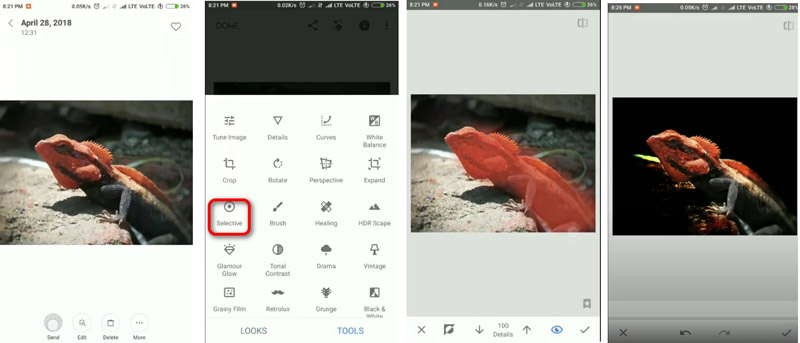
Öppna ditt foto i Snapseed
Ladda ner den här appen från App Store eller Google Play. Starta sedan den och välj bilden du vill ändra bakgrunden på genom att trycka på den stora plusikonen.
Använd det selektiva verktyget
Tryck på verktyget "Selektivt" och placera en punkt på bakgrunden som du vill ändra.
Justera bakgrunden
Gör bakgrunden mörkare med skjutreglagen för ljusstyrka och kontrast. Du kan också använda Borsta verktyg för att måla det svart manuellt.
Spara ditt foto
När du är nöjd med dina justeringar, spara ditt nya foto med en svart bakgrund.
Snapseed är ett utmärkt val för mobilanvändare som vill redigera sina bilder på språng. Den erbjuder kraftfulla verktyg i ett enkelt gränssnitt.
- Gratis att använda.
- Lätt att lära sig och navigera.
- Tillgänglig på iPhone och Android.
- Mindre exakt än datorprogramvara.
- Begränsade avancerade funktioner.
Del 4. Vanliga frågor
Kan vi ändra bakgrunden på ett foto till en vit bakgrund?
Absolut! Samma verktyg och tekniker som används för att lägga till en svart bakgrund kan också användas för att ändra ditt fotos bakgrund till vit. Välj helt enkelt vitt istället för svart i dina redigeringssteg.
Hur lägger jag till en anpassad bakgrund till mina foton online?
Med hjälp av verktyg som ArkThinker kan du ladda upp valfri anpassad bakgrundsbild och tillämpa den på ditt foto. Följ bara stegen för att ta bort den befintliga bakgrunden och ladda sedan upp din önskade anpassade bakgrund.
Vilken är den bästa fotobakgrundsredigeraren?
Den bästa editorn beror på dina behov. ArkThinker är utmärkt för snabba och enkla redigeringar online. Photoshop är oöverträffad för avancerad och exakt kontroll. Snapseed är ett fantastiskt alternativ för mobilredigering.
Slutsats
Lägga till en svart bakgrund till dina foton kan dramatiskt förbättra deras visuella dragningskraft. Oavsett om du väljer ArkThinker för sin enkelhet, Photoshop för sin precision eller Snapseed för sin rörlighet, erbjuder varje verktyg unika fördelar. Vilket sätt är din favorit? Berätta genom att lämna dina kommentarer nedan.
Vad tycker du om det här inlägget? Klicka för att betygsätta detta inlägg.
Excellent
Betyg: 4.9 / 5 (baserat på 415 röster)
Hitta fler lösningar
Topp 6 AI-verktyg för att uppskala bilder online och offline [Gratis inkl.] Hur man tar bort bakgrund från GIF online och gratis [2024] Ultimat guide för att ta bort bakgrund i Illustrator Hur man gör fotobakgrund transparent i Paint Hur man tar bort fotobakgrund i Pixlr Hur man lägger till vit bakgrund till fotot via 3 enkla metoderRelativa artiklar
- Redigera bild
- Hur man redigerar och beskär animerade GIF-filer med 4 effektiva sätt
- 10 GIF-konverterare för att konvertera mellan bilder/videor och GIF
- Bästa GIF-redigeringsverktyg som passar alla datorer och enheter
- Hur man gör GIF från bilder på skrivbordet och mobiltelefonen
- Snabba steg om hur man lägger till text till en GIF med hjälp av Caption Maker Tools
- Lägg till musik till GIF: Lägg till musik i din GIF efter konvertering
- GIF Resizer: Ultimata verktyg för att ändra storlek på din animerade GIF
- [6 Verktyg] Hur man ställer in en GIF-loopändring och spelar den för alltid
- GIF Cutter: Hur man klipper GIF med enkla och snabba metoder
- Hur man tar bort Alamy Watermark från bilder (100% fungerar)



